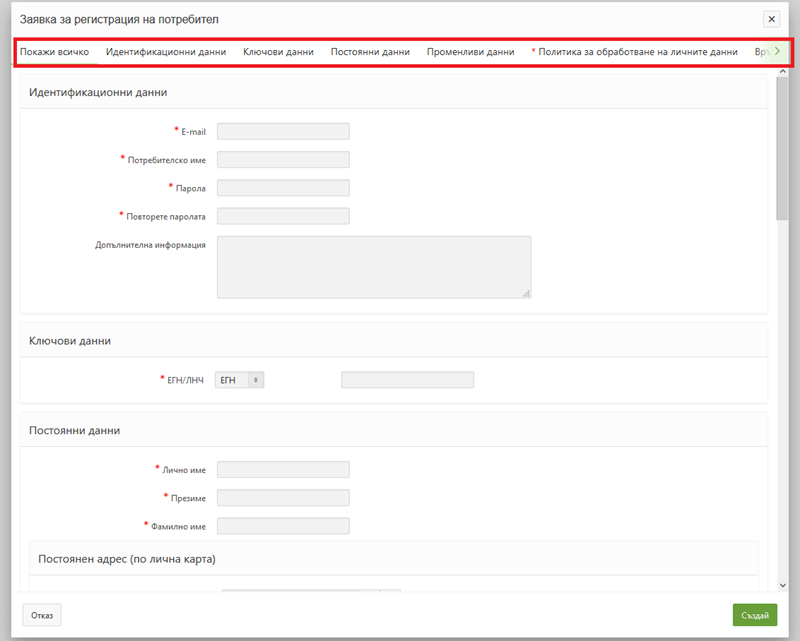
Създаването на нов потребител става чрез избор на надписа „Заявка за регистрация на потребител“. Отваря се прозорец с форма за попълване (фиг.6).Формата съдържа няколко модула с информация, която трябва да се попълни. При отварянето на формата всички модули са визуализирани списъчно. Модулите могат да се отварят отделно като се избират от лентата отгоре.
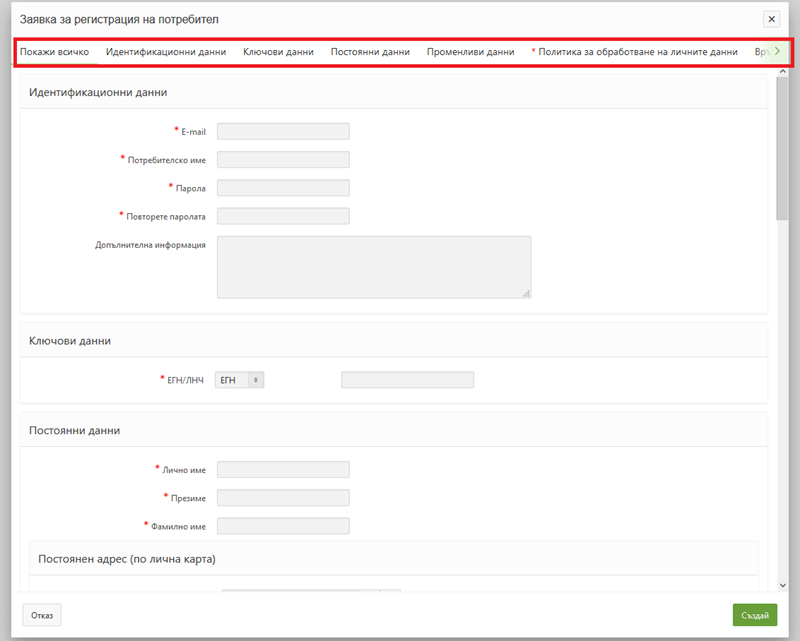
Фиг. 6 Форма за информация на нов потребител
§ Идентификационни данни
Това е първия модул от формата. В него се попълват данни за e-mail, потребителско име, парола и допълнителна информация. Всички полета са задължителни за попълване, освен последното – допълнителна информация.
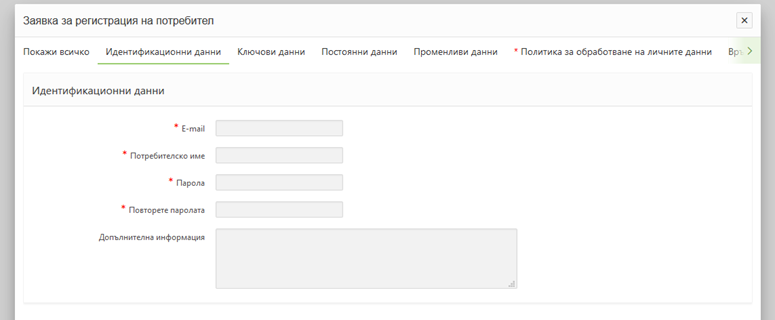
Фиг. 7 Идентификационни данни
§ Ключови данни
Вторият модул включва попълване на ЕГН/ЛНЧ. От падащия прозорец (фиг.8) се избира какъв идентификационен номер ще се въведе. В празното поле се въвежда номера и се преминава към следващ модул от регистрацията.
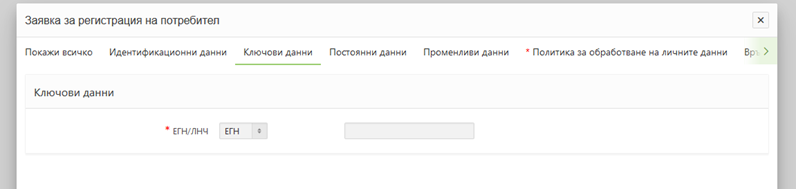
Фиг.8 Въвеждане на ЕГН/ЛНЧ
§ Постоянни данни
В следващият модул се попълват постоянни данни за заявителя, съответстващи с тези в личните му документи (фиг.9). Това са трите имена и постоянен адрес. Населеното място трябва да се избере от падащия прозорец. Към задължителните полета за попълване е и това за точен постоянен адрес. Полетата „Пощенски код“, „пощенска кутия“ и „допълнителна информация“ не са задължителни.

Фиг.9 Постоянни данни
§ Променливи данни
В този панел полетата не са задължителни за попълване, за да се завърши регистрацията на потребителя. Но е желателно да се посочат за контакти, ако евентуално се наложи.
Полетата за попълване са настоящ адрес (ако е различен от постоянния), телефонни номера за контакти и допълнителна информация по желание на заявителя (фиг.10).
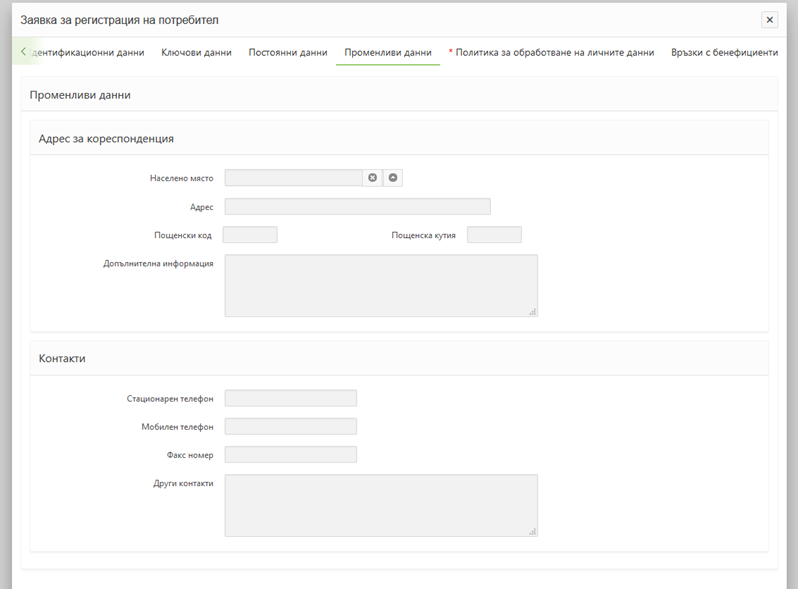
Фиг.10 Променливи данни
§ Политика за обработване на личните данни
Тук е мястото, където заявителя трябва да се запознае с общите условия за ползване на електронните услуги на ИСАК. Най-отдолу има място, на което да потвърди съгласието си с политиките за обработване на личните данни. Без това действие регистрация не може да има.
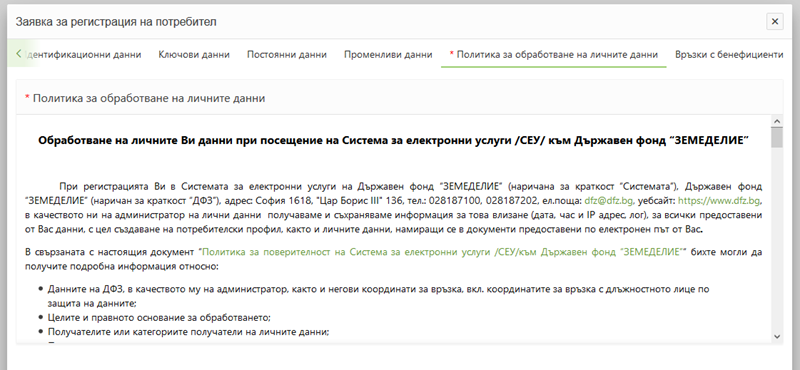
Фиг.11 Декларация за съгласие
§ Връзки с бенефициенти
Последният панел от заявката за регистрация е изключително важен. В него заявителя трябва да посочи настройки за бенефициент. За да се случи това, трябва да се натисне бутона „Нов запис“ вдясно. Отваря се прозорец, където да се попълнят настройките (фиг.12). В първото поле се вписва УРН на бенефициента.
На втория ред трябва да се посочи дали заявителят е бенефициент или е само упълномощено лице. От това зависят правата му на достъп и четене в системата в последствие.
След това се попълват от падащите прозорци настройките за направление, схема и прием. След като се зададат автоматично се зарежда срокът за прием на бенефициента.
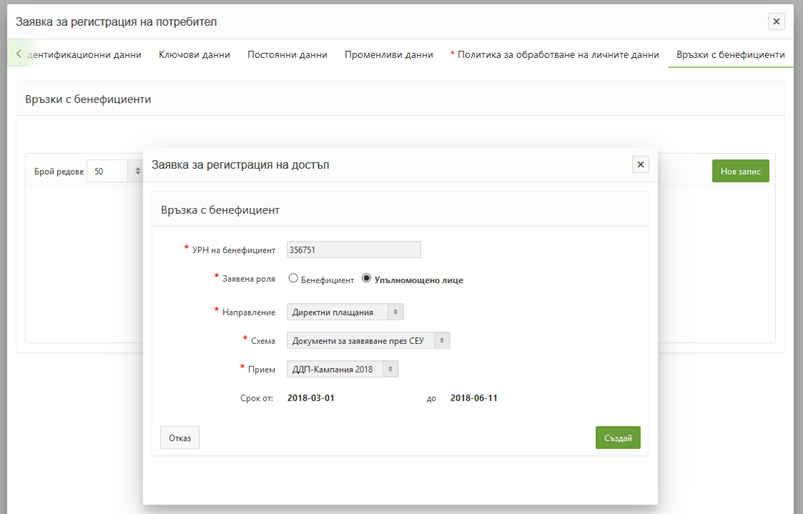
Фиг.12 Регистрация на бенефициент
След като са въведени настройките на заявката за регистрация на достъп трябва да се избере бутона „Създай“(фиг.12). След това системата показва съобщение за успешно създадена връзка и бенефициентът се появява в списък в панела „връзка с бенефициенти“ (фиг.13).
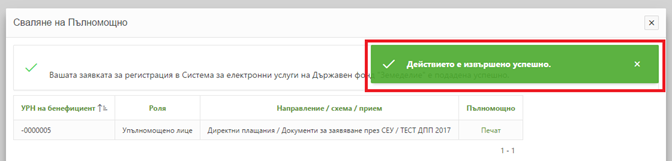
Фиг.13 Списък с бенефициенти
§ Приключване на заявка за регистрация и автоматичен e-mail
За да се приключи заявката за регистрация, трябва да се избере бутона „Създай“ долу вдясно (фиг.14).

Фиг.14 Приключване на регистрация
Когато системата приеме всички данни по заявката, изпраща e-mail с линк за потвърждение на желанието за регистрация и информация с номер на заявка (фиг.15). За да се ползва системата от заявяващия като потребител, трябва да се изчака втори имейл. Той се изпраща след като администратор (упълномощен служител на ДФЗ) приеме заявката за създаване на потребител.

Фиг.15 Автоматино съобщение за приемане заявката за регистрация